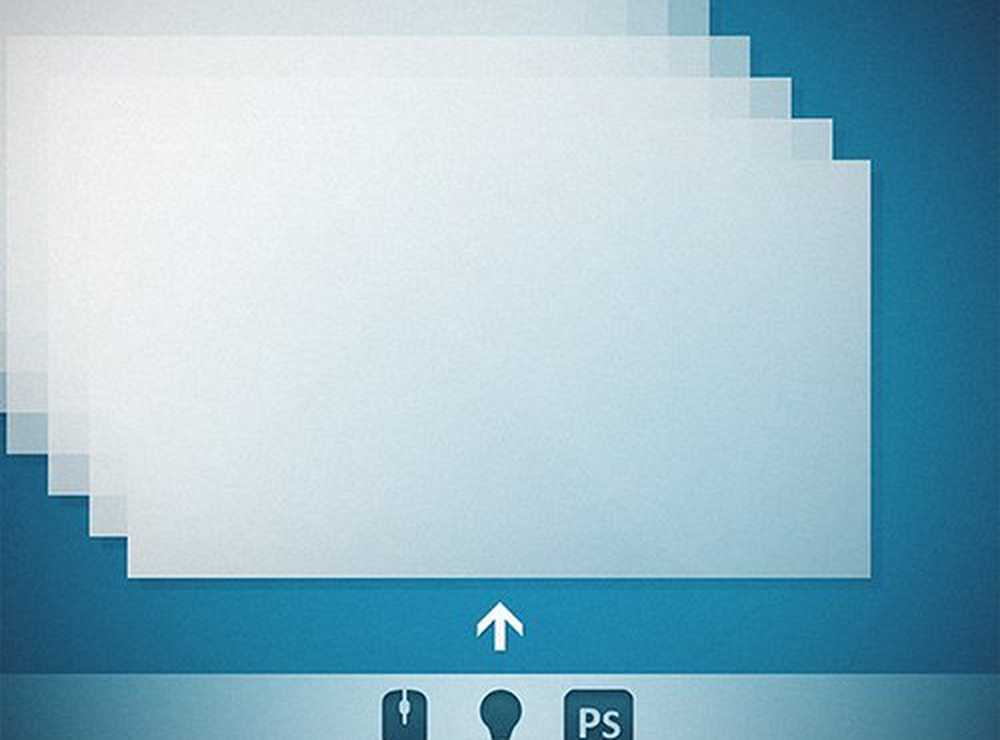So ändern Sie die Größenänderung von Fotos mit Google Picasa
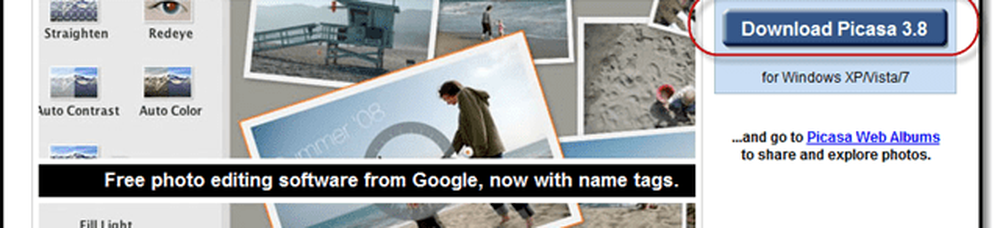
Editor-Update:
1. Mai 2016, Google hat Picasa außer Dienst gestellt. Als ich das wusste, lud ich die letzte und letzte Kopie von Google herunter, damit ich die App zukünftig verwenden und den Artikel unten nicht brechen konnte. Windows-Download - Mac-Download.
Schritt 1
Google hat sein Produkt Picasa früher im Jahr 2016 getötet. Picasa 3.8 herunterladen (oder später). Siehe Download-Links für Mac oder Windows.
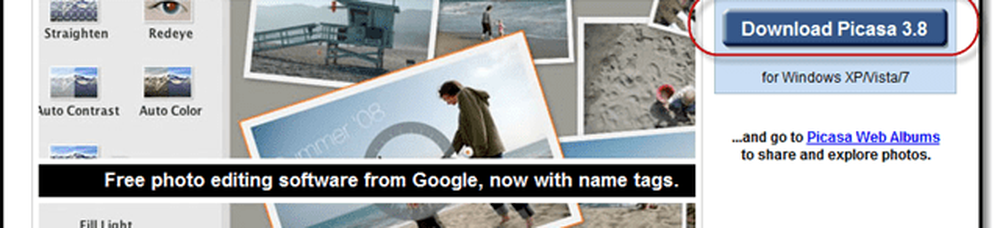
Schritt 2
Wählen Sie in Picasa einen Stapel Fotos aus. Sie können dies tun, indem Sie ein Feld um die Fotos ziehen, die Sie auswählen möchten, oder mit Klicken Sie auf das erste foto der serie hält VERSCHIEBUNG und dann Klicken Sie auf das letzte Foto in der Serie, das Sie auswählen möchten.

Schritt 3
Klicken Datei > Bild in Ordner exportieren. Oder drücken Sie STRG + UMSCHALT + S auf der Tastatur.

Schritt 4
Wählen Sie Ihre Exporteinstellungen:
- Standort exportieren: Navigieren Sie zu einem Ordner, in dem Sie Ihre in der Größe veränderten Fotos speichern möchten. Ich empfehle, die Standardeinstellung beizubehalten, da sich Picasa bereits in der erkennbaren Ordnerstruktur befindet.
- Name des exportierten Ordners: Nennen Sie es, wie Sie möchten. Wenn Sie jedoch vorhaben, es anzurufen,Größe geändert,”Wie ich es vorhatte, möchten Sie es vielleicht richtig schreiben.

- Bildgröße: Wählen Größe ändern auf und ziehen Sie den Schieberegler auf eine der allgemeinen Einstellungen. Ich empfehle 640 Pixel. Die Auflösung ist ziemlich hoch, aber immer noch astronomisch niedriger als bei den meisten Digitalkameras, die standardmäßig aufgenommen werden.
- Bildqualität: Lass das bei Automatik. Die Fotoqualität muss nicht herabgestuft werden, da Sie die Größe des Fotos bereits ändern.
- Wasserzeichen: Wahlweise. Wir werden das in einem anderen groovigen Tutorial behandeln.

Klicken Export wenn du fertig bist.
Schritt 5
Picasa überträgt Ihre verkleinerten Fotos in einen neuen Ordner. Es geht ziemlich schnell, aber Sie können den Fortschritt in der rechten unteren Ecke sehen.
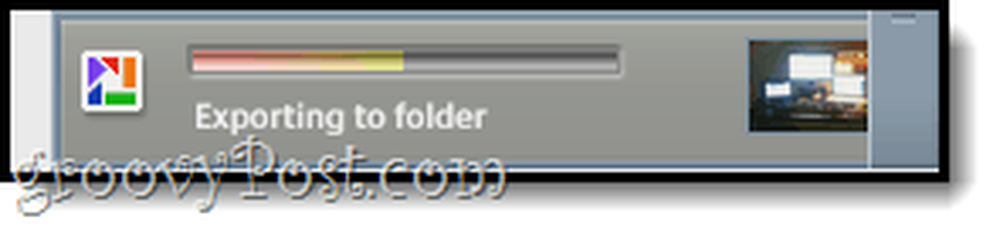
Wenn alles fertig ist, können Sie den neu erstellten Ordner unter sehen Exporte Registerkarte links, wenn Sie den Exportordner als Standard festgelegt haben.

Schritt 6
Wenn Sie neugierig sind, können Sie ein Foto und auswählen Klicken Ansicht> Eigenschaften und überprüfen Sie den Unterschied in der Dateigröße.
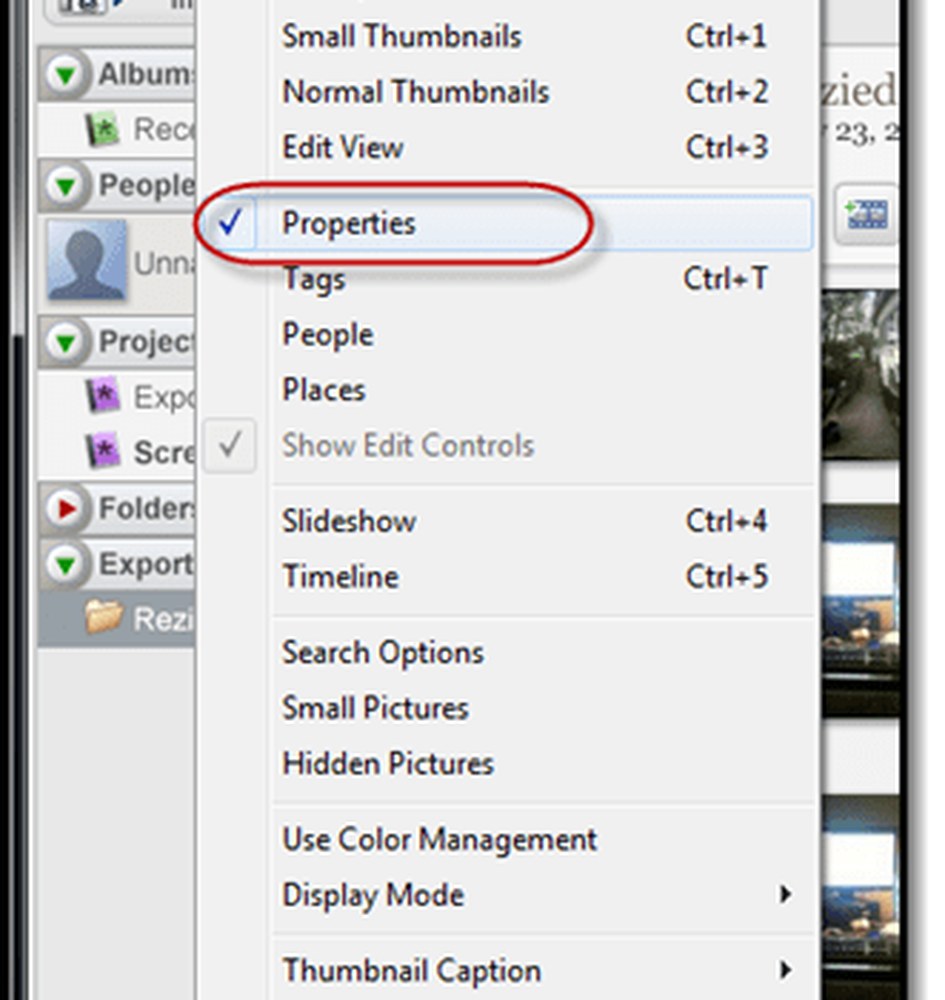
In diesem Beispiel sind wir von 972 KB - fast ein Megabyte - auf nur 88 KB gestiegen. Das wird mit den heutigen eingeschränkten Datenplänen wesentlich einfacher!

Nachdem Sie nun die Größe Ihrer Fotos geändert haben, kann es nützlich sein, die Auflösung hinzuzufügen, während Sie Ihre Fotos stapelweise umbenennen. Bis dahin können Sie Ihre handlich großen Picasa-Fotos genießen.